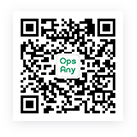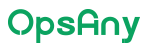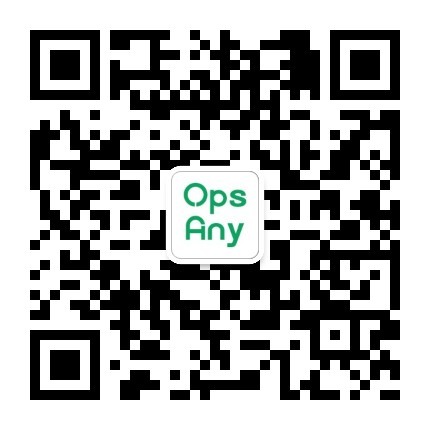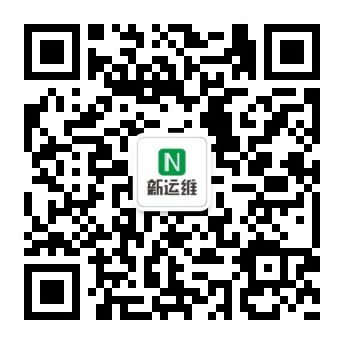工作台¶
工作台是OpsAny的入口操作平台,提供用户所需要的常用管理工具和个人设置,比如工单管理和密钥管理系统,同时能够为使用者提供一套便捷操作,比如包含主要平台的数据展示界面,用户可以通过界面了解相关业务环境的综合情况。

在顶部的平台导航中,可以看到OpsAny的所有平台的入口,用户可以快速的链接到对应的平台进行运维管理。
一、运维中心¶
运维中心提供企业日常管理相关的功能模块,其中包括服务目录,工单管理,个人用户信息管理,个人设置中包含安全设置、密钥管理等功能。
1.1 服务目录¶
将所有部门可以提供的服务以工单的形式输出给业务用户。服务目录可以使用的场景,比如请假,申请主机,通过api节点自动执行任务。用户可以灵活的根据自己的使用场景制作个性化的服务。
1.1.1 快速提单¶
在服务目录页面将所有IT部门可以提供的服务以工单的形式输出给业务用户,所有用户可以根据自己是否有提单权限在此处进行快速提单操作。

- 点击【提单】按钮,打开提单页面:
 根据提单页面字段信息填写内容后,点击【提单】按钮即可完成提单操作。
根据提单页面字段信息填写内容后,点击【提单】按钮即可完成提单操作。
1.2 工单管理¶
用户的工单管理,可以提交工单、处理工单,并查看工单的状态。工单管理能够帮助企业规范内部的管理流程,提高内部人员的沟通效率和管理效率。在使用工单管理之前,需要管理员根据企业的实际情况,进行工单流程和工单的定义之后,将工单发布后,用户即可在工单管理中提交工单。
1.2.1 我提交的¶
主要展示用户个人提交的工单数据。
 点击【提交工单】按钮,打开提单页面进行提单操作,工单提交完成后会在我提交的标签页下面展示已经提交的工单。支持撤单功能,提单人可以在工单未进行处理之前进行撤单操作。
点击【提交工单】按钮,打开提单页面进行提单操作,工单提交完成后会在我提交的标签页下面展示已经提交的工单。支持撤单功能,提单人可以在工单未进行处理之前进行撤单操作。
- 点击列表操作中的【详情】按钮,可以查看工单详情页面具体信息和工单进度,
 工单详情页面有动态评论和操作日志,动态评论:可以对整个工单进行评论操作;操作日志:可以查看每个工单节点处的操作日志和详情 。
工单详情页面有动态评论和操作日志,动态评论:可以对整个工单进行评论操作;操作日志:可以查看每个工单节点处的操作日志和详情 。
1.2.2 我的待办¶
主要展示用户个人待处理的工单数据。

处理工单 - 点击列表操作中的【处理】按钮,打开工单处理页面。
 工单处理人可以在当前步骤处填写需要的字段内容进行处理,处理后当前工单会在我的已办列表中,也可以点击【转派】按钮,进行工单转派操作,
工单处理人可以在当前步骤处填写需要的字段内容进行处理,处理后当前工单会在我的已办列表中,也可以点击【转派】按钮,进行工单转派操作,
 选择要转派的用户,点击【确定】按钮即可完成工单转派操作。
选择要转派的用户,点击【确定】按钮即可完成工单转派操作。
1.2.3 我的已办¶
主要展示用户个人已处理的工单数据。

1.2.4 所有工单¶
主要展示全部的工单数据,主要包括个人提交的工单、个人处理的工单,以及管理员角色能看到所有人的工单。

1.2.5 草稿箱¶
主要展示用户个人提单时存草稿箱的工单数据。

1.3 任务管理¶
用户的任务管理,可以新建任务、处理任务,查看任务的状态,创建通用的任务模板。任务管理能够帮助企业规范内部的管理流程,提高内部人员的沟通效率和管理效率。通用的任务模板可以在工单流程或者工单实例中快速选择使用,管理员根据企业的实际情况可以提前创建通用的任务模板使用。
1.3.1 我的待办¶
主要展示当前用户待办的任务,点击操作中“开始处理”可以快速的处理待办任务。
 - 点击【新建】按钮,出现新建任务的抽屉,根据相关字段信息完成新建任务操作。
- 点击【新建】按钮,出现新建任务的抽屉,根据相关字段信息完成新建任务操作。

1.3.2 我的已办¶
主要展示当前用户已处理的任务。
 - 点击操作中【详情】按钮,可以查看当前任务的相关信息信息。
- 点击操作中【详情】按钮,可以查看当前任务的相关信息信息。

1.3.3 我创建的¶
主要展示当前用户自己创建的任务。自己创建的任务且不关联工单可以自定义进行删除操作。

1.3.4 所有任务¶
展示当前用户有权限且能看到的所有任务记录。

1.3.5 任务模板¶
展示当前通用的任务模板,管理员可自定义新建任务模板,此处新建的任务模板可以在工单流程或者工单实例中快速选择使用。
 - 点击【新建模板】按钮,打开新建模板的抽屉页面,根据页面字段信息完成新建模板操作。
- 点击【新建模板】按钮,打开新建模板的抽屉页面,根据页面字段信息完成新建模板操作。

1.4 我的值班¶
默认展示当前登录用户的值班详情,可切换至查看所有值班。可从日历视图和列表视图两个维度查看值班详情。

1.5 大屏展示¶
从工单、监控、资源多个维度进行大屏展示,大屏为定制化开发,暂不支持自定义。

1.6 个人设置¶
个人设置包含用户的平台个人信息设置、密码修改、MFA和通知等相关设置,用户的个人信息和配置主要应用于手机短信、邮箱、企业微信和钉钉等信息的发送,信息的来源包含监控平台告警信息,工单处理的进度消息等等。
1.6.1 基本信息¶
在个人的基本信息中,支持用户自定义修改中文名、手机号、邮箱,自定义切换平台语言,自定义选择平台主题颜色等,用户名暂不支持修改操作。

1.6.2 安全设置¶
支持用户自定义修改平台登录密码,支持绑定MFA设备进行安全二次验证操作,

- 点击【绑定MFA设备】按钮,根据弹框页面信息完成绑定操作。

1.6.3 通知设置¶
配置企业微信和钉钉通知,选择在系统设置中配置的企业微信或钉钉应用,并指定接收人,获取方式请前往系统配置企业微信钉钉获取接收人(账号或用户UserID)

- 点击【新建】按钮,配置通知方式,
 选择配置通知方式为企业微信或者钉钉,根据弹框页面字段信息完成配置通知操作。
选择配置通知方式为企业微信或者钉钉,根据弹框页面字段信息完成配置通知操作。
1.6.4 密钥管理¶
密钥主要是用于用户管理云主机、物理机和虚拟机时使用,可以将私钥上传至平台,将公钥保存至相应的系统中。

使用场景
管控平台在主机管理界面添加主机时,验证方式选择密钥,会出现密钥选择框。
- 密钥主要由两种创建方法:
- 第一种是利用系统自动生成密钥,然后可以进行密钥的下载和查看。

- 第二种是手动上传本地密钥,由系统来管理使用。

1.6.5 访问设置¶
支持用户自定义设置选择登录后访问的平台,以及是否选择开启平台使用指引等操作。

二、消息中心¶
消息中心包含了OpsAny内所有平台的消息管理,平台会内置常用的消息类型,以及消息模板,比如脚本作业执行完毕,会发送一条消息,通过所涉及的用户。消息中心同时也可以方便用户之间协同办公,规范化工作环境。
2.1 消息管理¶
消息管理主要用于用户对平台消息的管理,帮助用户能够更及时的掌握平台的执行状态,同时支持根据不同的平台查看和管理消息,用户可以通过点击消息名称和详情查看具体消息内容。

2.2 订阅设置¶
消息接收方式有三种主要形式:站内消息、手机短信、电子邮箱、企业微信、钉钉。可以通过打开或者关闭开关来控制消息是否发送。 手机号码和电子邮箱使用个人设置中用户所填写的号码信息。

支持用户全部关闭某一项消息开关,同时用户也可根据使用场景来自定义消息发送。
三、流程管理¶
3.1 工单目录¶
工单和目录管理,可以通过目录将工单进行分类,可以方便用户更高效的提单管理。
 工单支持批量删除功能、导入功能、导出功能、以及上下线功能等。
工单支持批量删除功能、导入功能、导出功能、以及上下线功能等。
注意: 如果工单在被使用的状态下不能进行删除操作。
新建工单目录
点击【新建根目录】按钮,创建工单目录。

创建工单
点击【新建工单】按钮,打开新建工单弹框页面,根据页面字段信息完成操作。

工单名称:用户可以根据工单的使用场景自定义工单的名称。
关联流程版本:用户可以根据工单的审批流程或者操作流程选择工单流程。
工单类型:系统内置了四种常用的类型,请求管理,变更管理,事件管理,问题管理。
可见范围:用户选择当前工单哪些用户可以使用。
所在目录:用户可以选择工单放置哪个工单目录下面。
负责人:用户可以选择当前工单的负责人。
3.2 工单流程¶
工单流程的管理,用户可以自定义工单流程,自定义流程中的节点、表单、字段等信息。
3.2.1 流程设计¶
各种流程模型的配置管理入口,系统的流程模型库。通过流程引擎进行服务流程的节点设置及日常维护。流程设计列表可以视为流程模板库。包括流程的新建,编辑,删除,克隆、发布、导出等功能。
 新增:新建工单流程的入口。
新增:新建工单流程的入口。
状态:已发布,未发布。
发布:流程设计完成后需要发布才可以正式使用工单流程。发布完成后,在“流程版本”标签页中会新增一条对应的流程版本记录。
删除:删除流程模板。模板库中的流程删除,并不会影响到在线已经使用中的流程实例和单据。
新建流程
- 新建流程第一步:填写流程信息

流程名称:输入该流程的名字。
公共表单:列表来自“公共表单”中配置的表单。选择合适的公共表单,可以引用相应的公共字段。
负责人:该流程的负责人信息。
描述:对该流程的说明描述。
- 新建流程第二步:定义与配置流程
目前节点类型分为:普通节点、审批节点、API节点、分派节点、确认节点。
普通节点:该节点为人工手动进行处理反馈。
审批节点:审批动作节点。内置审批内容和审批方式。
API节点:该节点可选择平台API接口,通过调取接口实现自动执行操作。
分派节点:在分派节点可以把任务分派给某些用户、工单角色、组织架构等。
确认节点:确认节点是提单人在整个工单流程全部走完之后进行确认的操作。

点击左侧节点处加号,可以增加节点,会在当前节点下方紧接着增加一个节点。
新增字段:点击【新增字段】按钮进行字段的自定义配置操作。
新增字段分组:自定义创建字段分组,可拖拽字段进行分组操作。
选择表单字段:根据上一步选择的公共表单,可以快速选择公共字段。
字段预览:展示当前节点的表单展示样式。
点击右下角确定,是对当前节点的输入信息进行保存,以免误操作。
点击左下角下一步保存当前所有的操作内容,进入下一步操作。
流程设计第三步

是否支持撤单:当工单流程已经有处理人已经处理,当前工单就不支持撤单,反之可以进行撤单操作,撤单后当前工单就不会保存。
是否立即部署流程:部署过后流程会生产新的流程版本。
部署流程版本名称:用户可以自定义流程版本的名称。
3.2.2 流程版本¶
流程设计部署完成之后会生成流程版本。

- 点击列表页操作中【预览】按钮,可以对当前流程版本的节点进行预览。

3.2.3 公共表单¶
从公共字段中选择适用的字段组成不同的字段表达,应用到流程设计中。当新建流程时,选定了某个公共表单,可以直接引用模型中的字段作为流程节点中的字段,并可根据表单的更新保持更新。

- 点击新建表单。

选择公共字段:可以选择公共字段中已有的字段进行添加。
新增字段:如果公共字段中没有需要的字段,可以点击【新增字段】按钮,直接创建字段进行添加使用。
3.2.4 公共字段¶
系统内置了部分常用的字段,内置字段可以编辑但是不可以删除。拥有权限的用户,可以根据管理需要自行新增公共字段。

- 点击【新增字段】按钮,用户可以自定义创建公共字段。

字段类型:系统内置了单行文本、多行文本、数字、下拉菜单、单选框、多选框、日期、时间、链接、附件、富文本、API字段、CMDB集成、用户等。
校验方式:选择对当前字段的校验方式。
工单角色:主要是指承接不同服务的角色。例如审批账号开通的负责人,开通账号远程准入的实施人员。根据实际生产环境来进行角色和人员的增删改日常管理。
3.2.5 工单角色¶
支持用户自定义创建工单角色,可以根据角色进行工单和流程的授权。

点击页面右上角新建角色按钮进行创建工单角色。
 角色名称:给创建的工单角色起一个便于识别的名字。
人员:工单角色中包含哪些人员进行选择。
负责人:选择一个负责此工单角色的负责人
角色名称:给创建的工单角色起一个便于识别的名字。
人员:工单角色中包含哪些人员进行选择。
负责人:选择一个负责此工单角色的负责人
3.3 SLA管理¶
自定义SLA协议,包括自定义响应时长、处理时长、响应提醒、处理提醒、响应超时提醒、处理超时提醒,提醒方式、提醒频率等信息。工单 SLA 管理是通过 制定规则 → 工单启用SLA协议 → 响应和处理提醒 → 响应超时和处理超时提醒 → 工单统计分析 的闭环,将服务承诺转化为可执行、可衡量的运营体系,最终实现效率、客户满意度和业务风险控制的平衡。
 - 点击【新建】按钮,出现新建SLA协议的抽屉,更根据页面字段信息完成新建SLA协议操作。
- 点击【新建】按钮,出现新建SLA协议的抽屉,更根据页面字段信息完成新建SLA协议操作。

3.4 API管理¶
API管理主要是协助工单和服务目录的使用,比如使用vcenter申请云主机,用户可以使用vcenter提供的相关API,创建一个API接口,然后并通过测试,在工单流程设计中使用此API,并完成云主机的申请。
新建API

接口来源:包括平台内部的接口和平台外部的接口,平台内部API需要经过平台二级开发提供,可根据实际使用需求来联系平台。 平台外部接口则用户可以根据实际情况进行自定义编辑,并通过。
编辑API

用户可以自定义请求参数,同时也可以自定义返回参数,暂时只支持请求参数的类型校验,请求返回值暂只支持对response的status_code进行判定,返回200即为成功,非200即为失败,所以用户在使用过程中提前测试好API的返回值及其返回的状态,避免工单的无效执行。
3.5 值班管理¶
支持多个值班组进行自定义排班,排班模版可协助进行快速排班。
备注:新增的值班管理相关功能请到统一权限-权限策略授权后使用。
3.5.1 值班日历¶
支持从日历视图的周和月的维度查看值班详情,以及支持从列表视图查看值班详情。支持用户自定义新增值班、调班、替班、取消值班等操作。

- 日历视图

点击新增值班按钮,可自定义选择值班组、值班日期、值班的通知策略,完成新增值班操作。

点击操作记录按钮,可查看排版记录、调班记录、替班记录等操作日志信息。

- 列表视图:可切换查看未来的值班和过去的值班,未来的值班可进行调班、替班、取消值班等操作。

点击调班按钮,可自定义选择调班人员、调班日期完成调班操作。
 点击替班按钮,可自定义选择替班人员完成替班操作。
点击替班按钮,可自定义选择替班人员完成替班操作。

3.5.2 值班组¶
 支持自定义新建值班组,点击新建值班组按钮,可自定义创建值班组相关参数,在选择值班组成员后,可根据已有的值班组成员进行值班人员分配规则的配置(也可选择排版模板进行快速配置),选择值班时段、值班人员、以及轮班人数等配置;最后选择值班频次等完成新建值班操作。
支持自定义新建值班组,点击新建值班组按钮,可自定义创建值班组相关参数,在选择值班组成员后,可根据已有的值班组成员进行值班人员分配规则的配置(也可选择排版模板进行快速配置),选择值班时段、值班人员、以及轮班人数等配置;最后选择值班频次等完成新建值班操作。

3.5.3 排版模板¶
已内置常用排版模板,也可自定义常用的排版模板,可在创建值班组时选择后进行快速回填使用。

点击新建排版模板,可自定义配置值班班次、值班频次等。

备注:配置班次勾选跨天选项时,会自动识别跨天时段。
四、平台设置¶
4.1 用户反馈¶
用户反馈主要作用是方便使用者更好的给平台管理者提供有效的使用反馈信息,能够更快捷的优化和改进平台系统。平台管理员可以通过解决与未解决标识每一个反馈的处理结果。

- 点击【新建】按钮,打开提意见反馈页面,根据页面字段信息完成操作。

用户可以根据不同的平台、不同的意见类型填写反馈信息,方便平台管理者更有效的优化平台。
4.2 导航管理¶
导航管理主要功能是方便用户能够快速进入各个平台,支持用户自定义配置,同时也可以加入第三方服务的URL,便捷用户在平台内进入相关组件的界面。

导航展示位置
在顶部菜单中平台导航中查看。

新建导航功能

导航图标:用户可以自定义上传导航图标。
所属分组:可以根据导航信息进行分类选择相应分组。
导航名称:用户可以自定义导航名称。
导航链接:用户可以填写自定义URL,这里需要写全路径(例:https://www.opsany.com)
打开方式:可以选择导航在使用时选择当前窗口打开或新窗口打开两种方式。
4.3 系统设置¶
系统设置是添加工作台通知项相关配置,如邮件服务器配置、企业微信配置、钉钉配置、短信配置、以及平台个性化设置等,配置后可使用其发送工单通知或告警通知等。
4.3.1 邮件服务器¶
配置邮箱服务器:根据新建邮件服务器页面字段信息完成邮件配置操作。

4.3.2 企业微信¶
配置企业微信后需要用户前往个人设置-通知设置新建通知,配置接收人(帐号)以及关联通知应用等操作。
-
配置企业微信集成:根据页面字段信息填写相应内容

-
新建应用:打开企业微信后台创建应用
地址:https://work.weixin.qq.com/wework_admin/frame#apps


-
查看企业微信参数:在配置企业微信集成页面输入AgentId和Secret对应参数


-
查看企业微信企业ID:在配置企业微信集成页面输入企业ID对应值

-
获取企业微信用户接收人

4.3.3 钉钉¶
配置钉钉后需要用户前往个人设置-通知设置新建通知,配置接收人(员工UserID)以及关联通知应用等操作.
-
配置钉钉集成:根据页面字段信息填写相应内容

-
配置并发布机器人应用


-
授权机器人发送消息

如果需要将工单审批待办推送到钉钉待办可开通以下接口权限, 且保证开启订阅(成员信息读权限, 待办应用中待办写权限)



-
发布应用

-
获取相关参数:在配置钉钉集成页面输入AgentId、AppKey、AppSecret等对应参数值

-
获取员工UserID(个人设置-通知配置-接收人)
地址:https://oa.dingtalk.com/contacts.htm#/contacts

- 录入钉钉应用信息
应用通知: 应用发布后会开启会话框进行消息的推送
工作通知: 单独的工作通知会话框进行消息的推送

4.3.4 短信¶
配置短信集成来进行事件通知、消息通知、告警通知等。

点击【新建】按钮,打开弹框短信配置页面,选择短信提供商(目前只支持腾讯云和云片)

腾讯云短信配置
- 设置短信通道:根据页面字段信息填写相应内容

-
查看腾讯云AKSK。打开腾讯云(地址:https://cloud.tencent.com/ ),注册账号并登录



-
查看腾讯云APP ID




-
查看腾讯云签名

-
测试发送

- 操作完成

- 点击操作中的【模板】按钮,打开模板详情页面

- 在模板详情页面,根据如下图片上的备注进行相关操作



云片短信配置
- 设置短信通道:根据页面字段信息填写相应内容

-
查看云片API Key。打开云片(地址:https://www.yunpian.com/ ),注册账号并登录


-
测试发送

- 操作完成

- 点击操作中的【模板】按钮,打开模板详情页面

- 在模板详情页面,根据如下图片上的备注进行相关操作



4.3.5 个性化设置¶

默认语言: 支持用户自定义配置初始化的整体默认语言。
主题颜色: 支持用户自定义配置初始化的整体风格颜色